Hahaha saya nulis judul aja gak bener yak? Wkwkwkwk. Baiklah saya mau
sedikit berbagi mengenai pengalaman saya me-recovery data yang telah
terformat. Waktu itu teman saya gak sengaja memformat hard disknya
sendiri, biasa permasalahan klasik, pertama kali install linux.
Wkwkwkwkw. kebetulan Distro yang dia pakai adalah Ubuntu 9.10
(Sebelumnya sih dia udah pernah make, entah kenapa kok bisa ke format
yak

). Usut punya usut dia bingung setelah instalasi selesai kok Partisi
Hard Disk Window$nya gak ada. Wkwkwkw. Nampaknya dia keburu memilih
pilihan use entire disk saat pemilihan partisi di proses instalasi
Ubuntu. Aw Aw AW.

Okelah kalo begitu (kata Warteg Boyz). Alhamdulillah insiden bisa
segera di tangani. Saya menginstruksikan dia untuk tidak mengisi hard
ddisk nya tersebut, khawatir file2 yang akan diselamatkan akan corrupt
kalo udah di isi data2 baru lagi.

Okeh mari kita persiapkan langkah-langkah untuk me-restore / recovery data data yang telah ter-format tersebut.
Berikut Persiapan yang harus anda lakukan :
1. Download testdisk dari
sini. di situ tersedia untuk berbagai macam platform dan media recovery. Saya menggunakan linux, jadi saya download yang
ini
2. Siapkan Partisi yang cukup besar untuk menaruh hasil recovery
data. Bisa juga menggunakan Hard Disk Portable kalau di rasa perlu.
3. Sedikit pengetahuan mengenai Command Line (Dikit aja, kebanyakan entar mabok lagi

)
4. Segelas kopi, bisa juga susu, atau Yoghurt kalau mau.

Oke mari kita mulai saja langkah-langkah berikut ini :
1. Extract File hasil Downloadan Testdisk tadi. (karena saya memilih
menggunakan linux, jadi lakukan di atas terminal aja biar keren

)
–> tar -jxvf testdisk-6.11.3.linux26.tar.bz2
2. Masuk ke Folder hasil Extractan tadi
–> cd testdisk-6.11.3/linux/
3. Jalankan aplikasi testdisk ini sebagai root :
–> sudo ./testdisk_static
4. Pilih Create
5. Pilih Device anda
6. Pilih proceed di bawah, enter aja abis itu

7. Pilih Intel
8. Pilih Analyze
9. Abis itu kalo di tanya mau cari partisian Windows Vista –>
Pilih Yes kalo data yang ke format di Windows Vista, atau jika bukan
pilih aja no
10. Nanti Abis itu kamu pilih Quick Search di bawah yah, nanti si testdisk akan nyari partisian kamu sebelum terformat
11. Kalo partisian yang di maksud ga ada alias ga ketemu, jangan
berkecil hati, karena emang sering gitu, pilih aja di bawah deeper
search, cuma nanti kamu harus nunggu agak lama c, soalnya dia nyari
detail bgt partisian sebelumnya ada apa aja.

12. kalo udah persis partisian nya apa aja, persis sebelum kamu
format, nahhh. tinggal cek aja tuh satu demi satu file system nya,
apakah partisian kamu bsia di akses, awas hati2 karena kalo salah mencet
bisa2 kamu ulang lagi searchnya dari awal, dan ini memakan waktu lama.

13. Cek partisian kamu dengan memiliuh file system nya, make panah
aja atas bawah, kalo mau liat data-data dalemnya isinya apa aja, pecet P
14. kalo didalamnya berisi data-data yang ada sebelum kamu format, brarti data-data tersebut bisa kamu selamatkan
15. Kamu pilih yang paling atas aja, kan ada .. sama . (titik titik
dan titik) titik satu kali itu menandakan root nya (semua file mau di
recobver atau di copy) lalu kamu klik C
16. Pilih tempat kamu dimana mau membackup nya, bisa milih make
panah, kanan atau kiri, nanti bisa di taru di tempat yang kamu ingnkan.
17. kalo udah klik Y, dan kamu menunggu proses copy file recovery tersebut
18. Selesai. Mudah bukan? hihihihihihi. Thx to jhopret yang data2nya
udah ke format, jadi saya bisa belajar nyelametin data. Hehehehehe
SUMBER :
digitoktavianto.web.id
 Setelah dalam beberapa hari kemarin saya menulis tetang cara menginstall wordpress di xampp ubuntu .Kali ini saya mencoba mencatat cara install CMS Drupal di localhost Xampp ubuntu .sebenarnya saya masih awan sekali di program CMS.tulisan ini saya tulis karna saya telah sukses menginstall cms drupal di xampp ubuntu saya.jika ada salah dalam penulisan tentang tutorial cms drupall ini.mohon hub saya.di FB Saya atau pm ke
Setelah dalam beberapa hari kemarin saya menulis tetang cara menginstall wordpress di xampp ubuntu .Kali ini saya mencoba mencatat cara install CMS Drupal di localhost Xampp ubuntu .sebenarnya saya masih awan sekali di program CMS.tulisan ini saya tulis karna saya telah sukses menginstall cms drupal di xampp ubuntu saya.jika ada salah dalam penulisan tentang tutorial cms drupall ini.mohon hub saya.di FB Saya atau pm ke → Install CMS Drupal-7 Di Xampp Linux
→ Install CMS Drupal-7 Di Xampp Linux

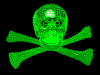







 ). Usut punya usut dia bingung setelah instalasi selesai kok Partisi
Hard Disk Window$nya gak ada. Wkwkwkw. Nampaknya dia keburu memilih
pilihan use entire disk saat pemilihan partisi di proses instalasi
Ubuntu. Aw Aw AW.
). Usut punya usut dia bingung setelah instalasi selesai kok Partisi
Hard Disk Window$nya gak ada. Wkwkwkw. Nampaknya dia keburu memilih
pilihan use entire disk saat pemilihan partisi di proses instalasi
Ubuntu. Aw Aw AW. 






